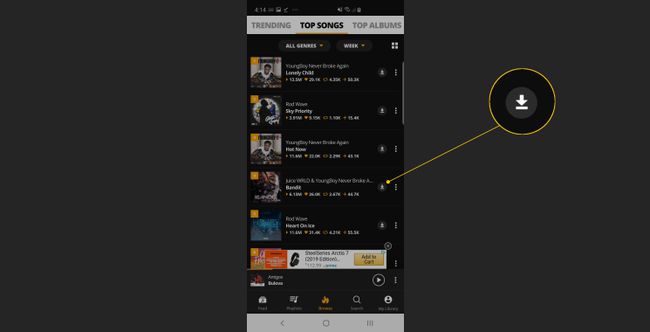あなたのAndroid携帯に音楽をダウンロードする方法
スマートフォンが音楽プレーヤーである場合、インターネットは音楽ライブラリです。 ただし、音楽を聴きたいときは、インターネット接続に常にアクセスできるとは限りません。 その前に、オフラインで聴くために曲を携帯電話にダウンロードしてください。 から音楽をダウンロードする方法は次のとおりです YouTubeミュージック、コンピュータ、およびその他の音楽ソースを電話に接続します。
YouTubeミュージックに曲をアップロードする方法
YouTube Musicを使用すると、音楽コレクションをアップロードして、任意のデバイス(携帯電話を含む、 タブレット、およびコンピュータ)。 YouTube Musicに曲を保存する場合、携帯電話にトラックをダウンロードすることはありません。 代わりに、曲をクラウドにアップロードしています。
インターネットに接続している限り、携帯電話でそれらの曲を再生できます。
YouTubeMusicに音楽をアップロードする方法は次のとおりです。
Webブラウザーを開き、に移動します。 YouTubeミュージック サイト。
-
あなたの プロフィール写真 右上隅にあります。

-
選択する 音楽をアップロードする.

-
アップロードするハードドライブ上の曲を見つけて選択し、次に選択します 開ける. YouTube Musicは、曲のクラウドへの転送を自動的に開始します。

YouTubeMusicから曲をダウンロードする方法
YouTube Musicでは、曲、プレイリスト、アルバムをダウンロードしてオフラインで再生できます。 方法は次のとおりです。
この機能を使用するには、プレミアムサブスクリプションが必要です。 月額9.99ドルです。
YouTubeミュージックアプリを開きます。
ダウンロードする曲またはアルバムを選択します。
-
をタップします ダウンロード ボタン。
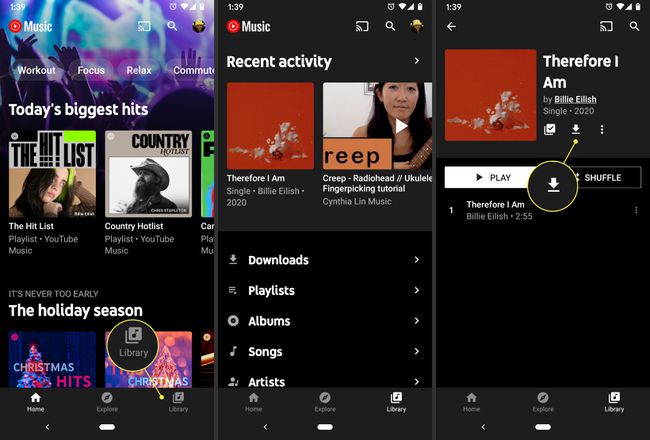
ダウンロードボタンは、下矢印からチェックマークに変わります。 ダウンロード 完了し、曲をオフラインで聴くことができるようになります。
コンピュータから携帯電話に音楽をダウンロードする方法
USBケーブルを使用して、所有している音楽をコンピューターから電話にコピーできます。 方法は次のとおりです。
-
USB接続ケーブルを使用して電話をコンピューターに接続します。

電話データへのアクセス許可を求めるダイアログボックスが表示された場合は、をタップします 許可する.
-
PCでフォルダを開き、電話にダウンロードする音楽ファイルを見つけます。 2番目のフォルダーを開き、携帯電話の音楽フォルダーに移動します。
Macの場合、ダウンロードしてインストールします Androidファイル転送. インストール後、Android File Transferを開き、携帯電話で音楽フォルダを開きます。
-
ダウンロードするアルバムまたは個々のトラックをコンピューターフォルダーから電話の音楽フォルダーにドラッグします。
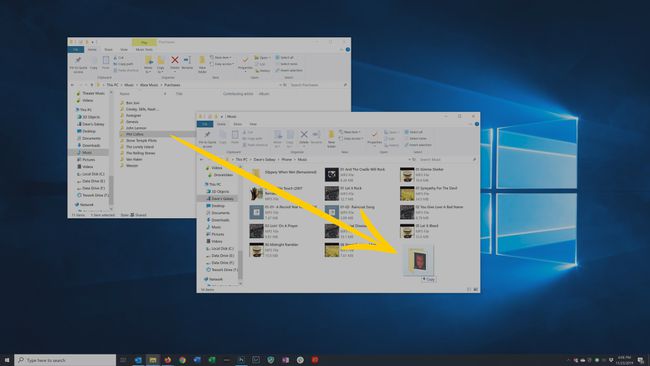
ダウンロードした音楽をYouTubeMusicで確認する方法
YouTube Musicから、またはUSBケーブルでコピーして曲を携帯電話にダウンロードした後、ダウンロードしたトラックのみを表示するようにYouTubeMusicを設定します。 これを行うと、オフラインで聴くために曲を見つけやすくなります。
YouTubeミュージックアプリを開きます。
をタップします 図書館 画面下部のアイコン。
タップ ダウンロード.
-
デバイスにダウンロードされた曲が、使用可能なスペースの量とともに表示されます。

電源を)いれる、(電気・テレビなどを)つける スマートダウンロード YouTube Musicが毎晩お気に入りの音楽をダウンロードするようにします(デバイスがWi-Fiに接続されている場合)。 そうすれば、いつでも何かを聞くことができます。
他のアプリから曲をダウンロードする方法
Google Playストアには、無料でダウンロードできるアプリがたくさんあります。 これらのアプリを見つけるには、次のような用語を検索してください 無料の音楽 また 音楽のダウンロード. あなたが見つけるかもしれないいくつかのアプリが含まれます YMusic, AudioMack、 と SoundCloud.
音楽のダウンロード方法はさまざまです。 一般に、アプリでオフラインで聴くためにトラックをダウンロードできる場合は、トラック、プレイリスト、またはアルバムの横にあるダウンロードボタンをタップします。 通常、下向きの矢印のように見えます。